

By Gina Barrow, Son Güncelleme: 6/12/2023
iCloud genellikle telefon yedeğinizi, e-postalarınızı, fotoğraflarınızı, uygulamalarınızı ve daha fazlasını depolar. Dolayısıyla, iPhone veya iPad'inizde kayıtlı tonlarca medya dosyanız ve diğer verileriniz varsa, 5 GB'lık ücretsiz iCloud saklama alanı kolayca kullanılabilir.
Ücretsiz depolama alanı tükendiğinde, premium bir hesaba abone olmadıkça iPhone'unuz artık iCloud'a yedekleme yapmaz. Ancak, bir abonelik için ödeme yapmaktansa iCloud'unuzu düzenlemek çok daha ucuz.
Bu makalenin nasıl yapılacağı konusunda rehberiniz olmasına izin verin. verileri iCloud'dan kalıcı olarak silme için iPhone'unuz için daha fazla alan kazanın. Bunu yapmanın rakipsiz 5 yolunu derledik!
1. Bölüm: Verileri, Fotoğrafları ve Dosyaları Kalıcı Olarak Silmek için iCloud.com'u Kullanma Bölüm #2: iPhone'daki iCloud Drive Üzerinden Verileri iCloud'dan Kalıcı Olarak SilinBölüm #3: iPhone'dan Eski iCloud Yedeklemesini Silin Bölüm #4: iPhone'daki Metin Mesajlarını ve Büyük Ekleri KaldırınBölüm #5: FoneDog iPhone Cleaner ile iCloud'daki Her Türlü Veriyi Kalıcı Olarak Silin6. Bölüm: Özet
iCloud depolama alanınız tükeniyorsa, her zaman tarayıcı sürümünde oturum açabilirsiniz, iCloud.com eski ve istenmeyen dosyaları silmek için.
Keynote, Mail, Anımsatıcılar, Kişiler, Takvim, iCloud Drive, Notlar, Fotoğraflar, Sayfalar, Numaralar ve Bul My gibi çeşitli uygulamalarda iCloud'daki verileri kalıcı olarak silebilirsiniz. Tek ihtiyacınız olan tarayıcı sürümünü açmak ve şu adımları takip etmektir:
![]()
iCloud Drive'ınız, tüm verilerinizi iOS cihazlarınız arasında senkronize eder. Ve bilgisayarınızda artık ihtiyacınız olmayan dosyaları sildiğinizde iPhone, diğer iOS cihazlarında da silinecekler. Silinen tüm dosyalar, kalıcı olarak silinmeden önce 30 gün süreyle saklanır. Ancak verileri istediğiniz zaman iCloud'dan kalıcı olarak silebilirsiniz.
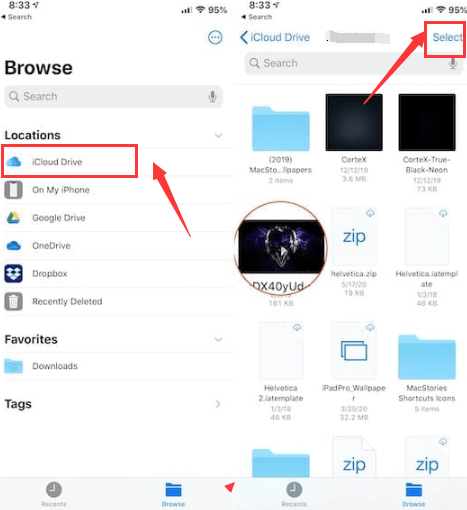
Belki de önceki iCloud yedeklemelerinizin de çok fazla depolama alanı kapladığını fark etmişsinizdir. Yer açmak ve yeni verilere yer açmak için bunları silebilirsiniz. Bazen, yinelenen yedeklemelerin kaydedildiğini bile görebilirsiniz.
Verileri iCloud'dan kalıcı olarak silmek için şu kılavuzu izleyin:
iPhone'unuzdaki tüm yedekleme verilerinin iCloud'dan silineceğini unutmayın. Burada her zaman bir yedek oluşturabilirsiniz.
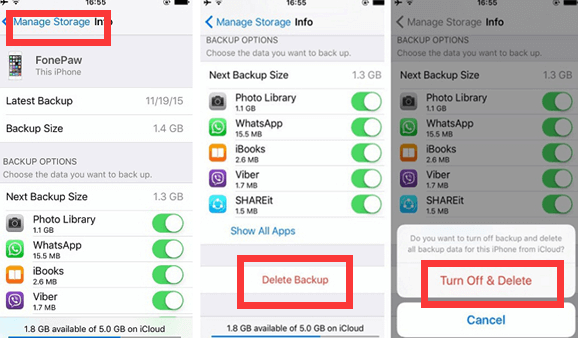
Sohbetleri iPhone'da sürdürmeyi seven biriyseniz, tam zamanı bazı eski mesajlardan kurtulun büyük eklere sahipseniz ve bunları kaldırıyorsanız, verileri iCloud'dan kalıcı olarak nasıl silebileceğinize ilişkin adımlar aşağıda verilmiştir.
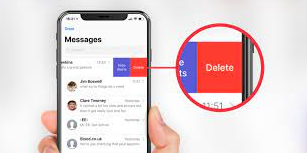
Yukarıdaki yöntemler, verilerinizi iCloud'dan kalıcı olarak silmenin mükemmel yollarıdır, ancak dosyalarınızı manuel olarak gözden geçirmek zaman alır. Ve ne yazık ki, iCloud'daki dağınıklığı tamamen temizleyemeyebilirsiniz.
İyi bir şey, FoneDog iPhone Temizleyici iOS aygıtınızda birikmiş olabilecek istenmeyen verilerden kurtulmanıza yardımcı olacak son derece verimli araçlarla birlikte gelir.
FoneDog iPhone Cleaner'ın 3 ana özelliği vardır:
FoneDog iPhone Cleaner kullanarak iCloud'dan Verileri Kalıcı Olarak Silme?
FoneDog iPhone Cleaner'ı başarıyla yükledikten sonra, programı başlatın ve iPhone'unuzu bir USB kablosu kullanarak bağlayın.
Yazılımı henüz indirmediyseniz, programı bilgisayarınıza nasıl yükleyeceğiniz konusunda ekrandaki kılavuzu izlediğinizden emin olun.

FoneDog iPhone Cleaner, iPhone'unuzu otomatik olarak algılar ve size toplam depolama alanınızı görüntüleme özelliği sunar. Bu noktada, sol taraftaki menüye gidin ve adı verilen özelliği seçin. Tüm Verileri Sil.
Pro İpucu: Cihazınızda hiçbir uygulamanın çalışmadığından veya güncellenmediğinden ve Bul uygulamasının şu anda devre dışı olduğundan emin olun.

Veri silme türü için güvenlik seviyesini seçmeniz gerekir. Düşük, Orta ve Yüksek arasından seçim yapın. Varsayılan olarak, yazılım bunu Orta olarak ayarlar. Seçtiğiniz seviyeye tıklayın ve Başlama düğmesine basın.
Ardından, varsayılan silme şifresini girmeniz gerekir. 0000 ve tıklayın silmek. Programın verileri iCloud ve iPhone'dan tamamen ve kalıcı olarak silmesini bekleyin.

İnsanlar ayrıca okurSmart Switch Eski Telefondan Verileri Siliyor mu?Boş Alan: iCloud'dan Öğeler Nasıl Silinir
iCloud, iOS'un mükemmel bir özelliğidir, ancak premium bir hizmete yükseltme yapmayı tercih etmezseniz, istenmeyen ve eski dosyaları buradan kaldırarak iCloud'unuzu en üst düzeye çıkarabilirsiniz.
Verileri iCloud'dan kalıcı olarak silmek için yukarıda sunduğumuz 5 yöntemden herhangi birini uygulayabilirsiniz. Ancak, daha hızlı ve sorunsuz bir seçenek arıyorsanız, FoneDog iPhone Cleaner'ı öneririz.
Hinterlassen Sie einen Kommentar
Yorumlamak
iPhone Temizleyici
Sakin depo alanını boşaltın ve iPhone'ünüzü hızlandırın
Ücretsiz deneme Ücretsiz denemePopüler makaleler
/
BİLGİLENDİRİCİLANGWEILIG
/
basitKOMPLİZİERT
Vielen Dank! Merhaba, Sie die Wahl:
Excellent
Değerlendirme: 4.8 / 5 (dayalı 84 yorumlar)